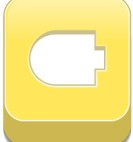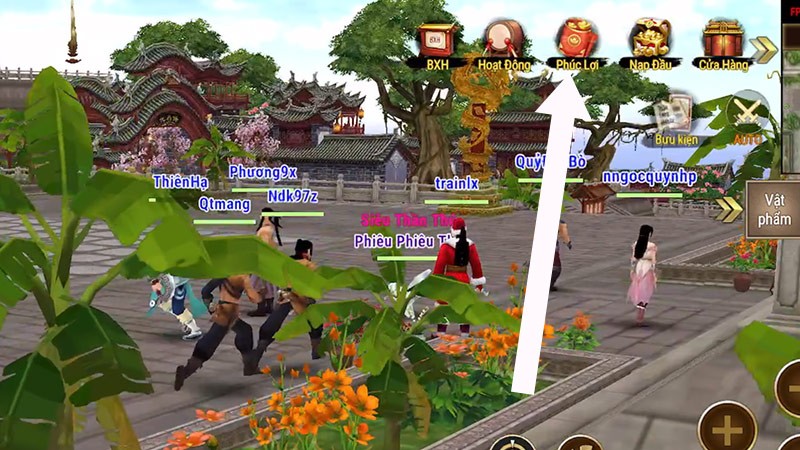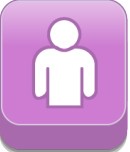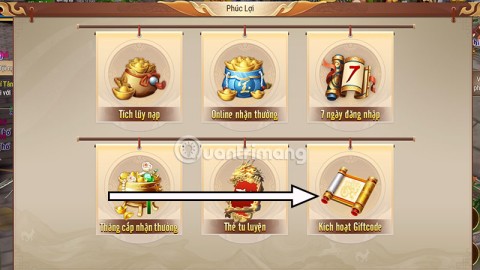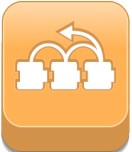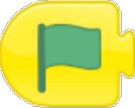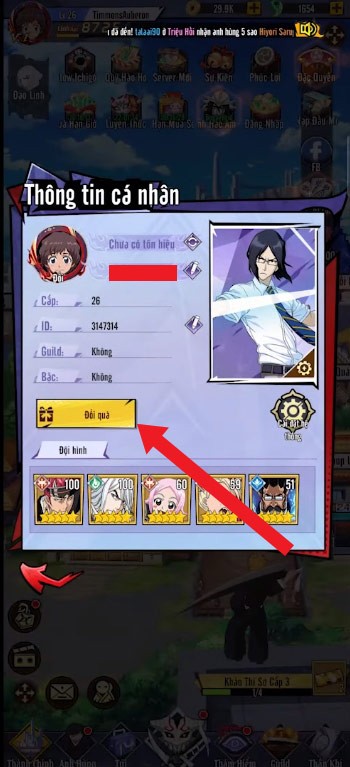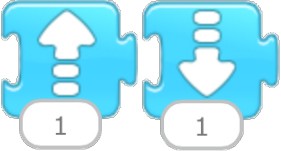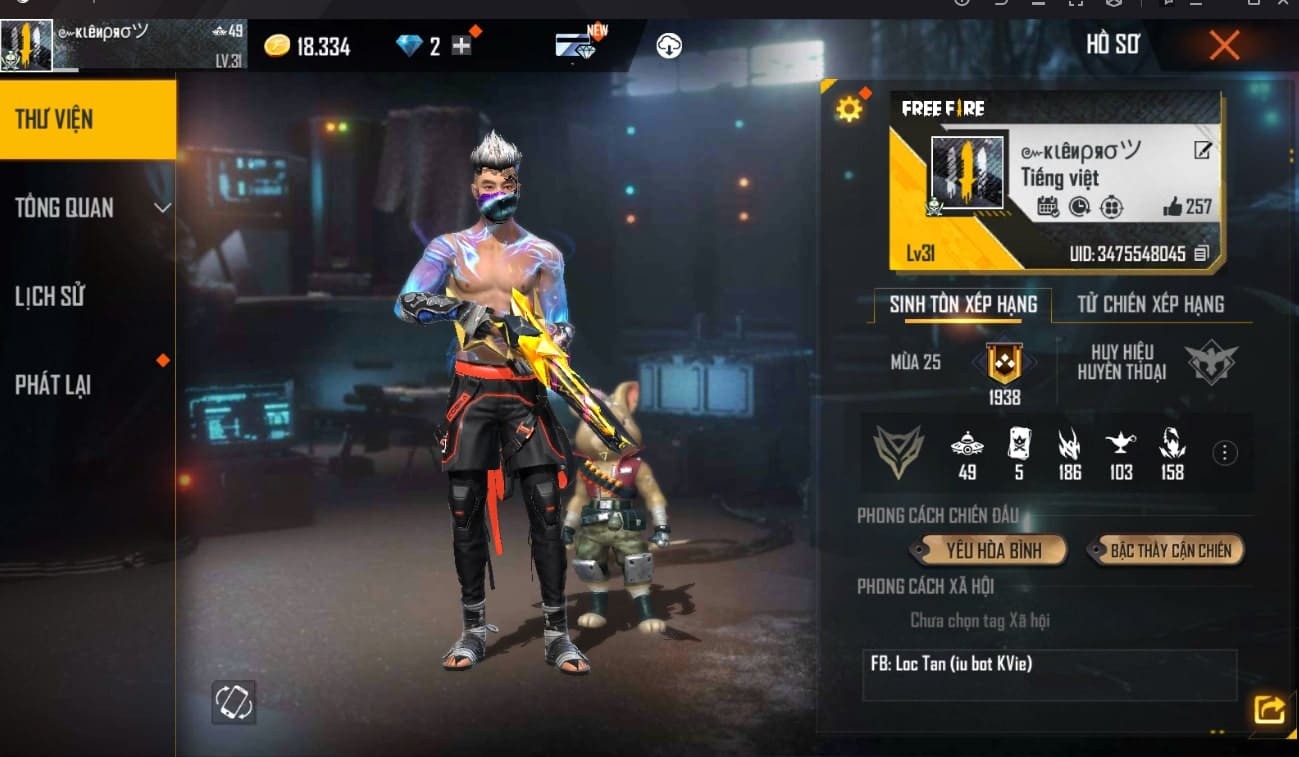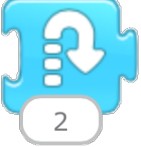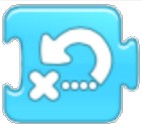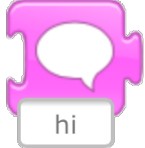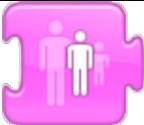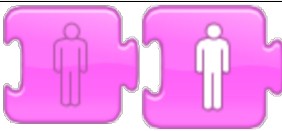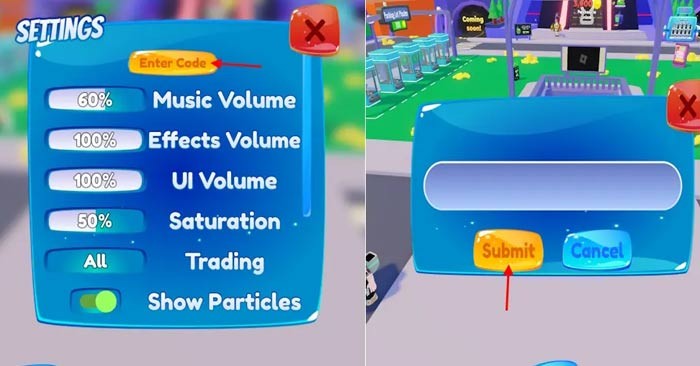Die Befehlsgruppen in ScratchJR bilden den Kern beim Erstellen von Programmen mit vielen verschiedenen Charakteren. Schüler lernen die einzelnen Befehlsgruppen kennen und können daraus neue Befehle lernen oder Befehle kombinieren, um Programme zu implementieren. Nachfolgend finden Sie eine Zusammenfassung der grundlegenden Inhalte und Befehle von ScratchJR.
Inhaltsverzeichnis
Liste der Funktionstasten und Rahmen in ScratchJR

Funktionstasten in ScratchJR
Taste 1: Greifen Sie auf den Startbildschirm zu, um alte Programme zu suchen oder neue Programme zu erstellen.
Button 2: Öffnet das Programm im Vollbildmodus. Die Oberfläche verfügt lediglich über den Button in der linken Ecke, um zum alten Zustand zurückzukehren, in der rechten Ecke befindet sich das Symbol der grünen Flagge.
Schaltfläche 3: Zeigen Sie die Bühne als Raster an.
Button 4: Ändern Sie den Bühnenhintergrund mit verfügbaren Hintergründen oder zeichnen Sie selbst einen neuen Hintergrund.
Schaltfläche 5: Schreiben Sie einen Titel für das Programm.
Taste 6: Zurück zum Anfang des Programms: Wenn das Programm ausgeführt wird, drücken Sie diese Taste, um zum Anfang zurückzukehren und das Programm anzuhalten.
Schaltfläche 7: Grüne Flagge zum Ausführen des Programms.
Schaltfläche 8: Benennen Sie das Programm, um das Programm nach Abschluss zu speichern.
Fensterrahmen in ScratchJR
Nummer 9: Zeichenfenster zum Hinzufügen zum ScratchJR-Programm. Achten Sie beim Schreiben des Programms darauf, den richtigen Charakter auszuwählen.
Nummer 10: Bühne und Charakter.
Nummer 11: Bühnenfenster zum Hinzufügen oder Entfernen von Bühnen.
Befehlsgruppenrahmen und Befehle
In ScratchJR gibt es insgesamt 5 Befehlsgruppen, jede Gruppe hat eine eigene Farbe.
| Befehlsgruppe |
Funktion |
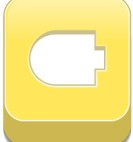 |
Ereignisbefehlsgruppe: Führen Sie das Programm nach einem Befehl zu einem bestimmten Ereignis aus, z. B. beim Klicken auf eine Flagge, beim Klicken auf ein Zeichen usw. Wir können dies auch die Startbefehlsgruppe nennen. |
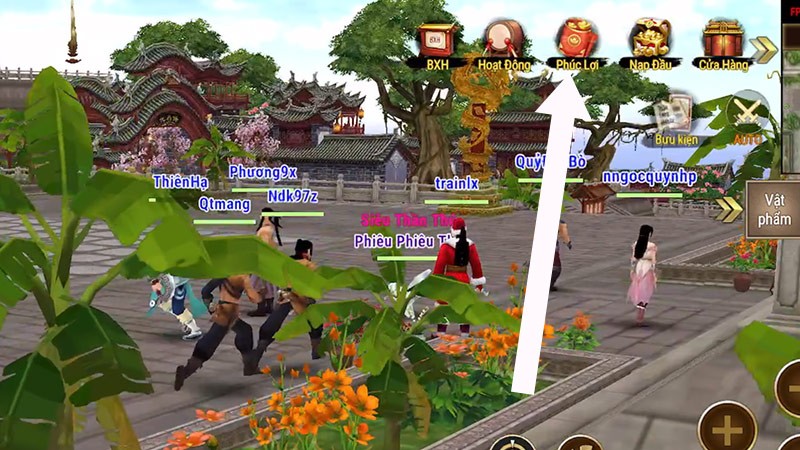 |
Bewegungsbefehlsgruppe: Programmieren Sie die Bewegung des Charakters. Beim Starten von ScratchJR verwendet das Programm standardmäßig diese Befehlsgruppe. |
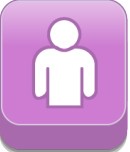 |
Befehlsgruppe „Erscheinungsbild“: In dieser Gruppe können Sie die Figur einen Satz auf dem Bildschirm sagen lassen, hinein- und herauszoomen sowie ausblenden und anzeigen. |
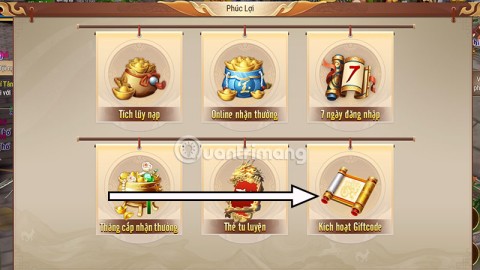 |
Unterstützt einen verfügbaren Ton, ermöglicht Selbstaufnahme |
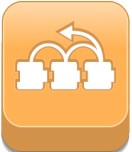 |
Enthält Warte- und Schleifenanweisungen. |
 |
Enthält Befehle zum vollständigen Stoppen des Programms. |
Ereignisbefehlsgruppe
Die Anweisungen in Event werden verwendet, um das Programm auszuführen, wenn der Benutzer auf das Programm klickt.
| Befehlsgruppe |
Funktion |
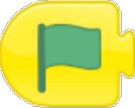 |
Das Ereignis tritt ein, wenn auf die grüne Flagge geklickt wird |
 |
Das Ereignis tritt ein, wenn auf der Bühne auf eine Figur geklickt wird |
 |
Das Ereignis tritt ein, wenn sich zwei Charaktere berühren. |
|
Ereignis des Sendens einer Nachricht |
|
Ereignis „Nachricht empfangen“ |
Befehlsgruppe „Verschieben“
Die Befehle zum Ausführen von Charakterbewegungsfunktionen in ScratchJR. Die Zahlen in diesen Befehlen entsprechen einem Quadrat auf der Bühne.
| Befehl |
Funktion |
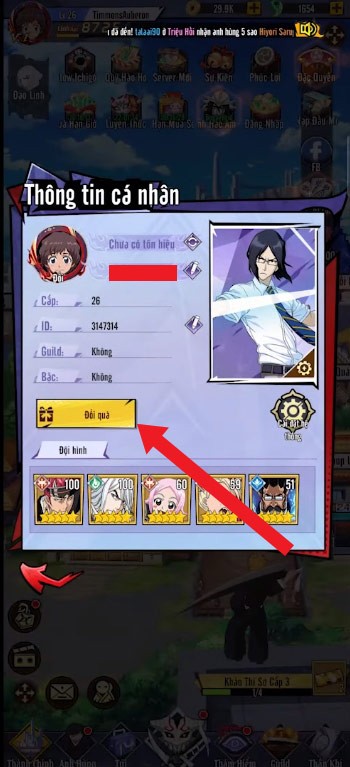 |
Bewege dich nach rechts und links. Die Figur dreht sich
bei der Ausführung dieses Befehls auch in die entsprechende Richtung. |
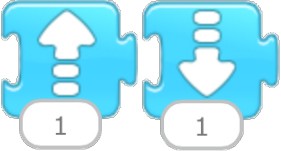 |
Hochspringen – Runterspringen |
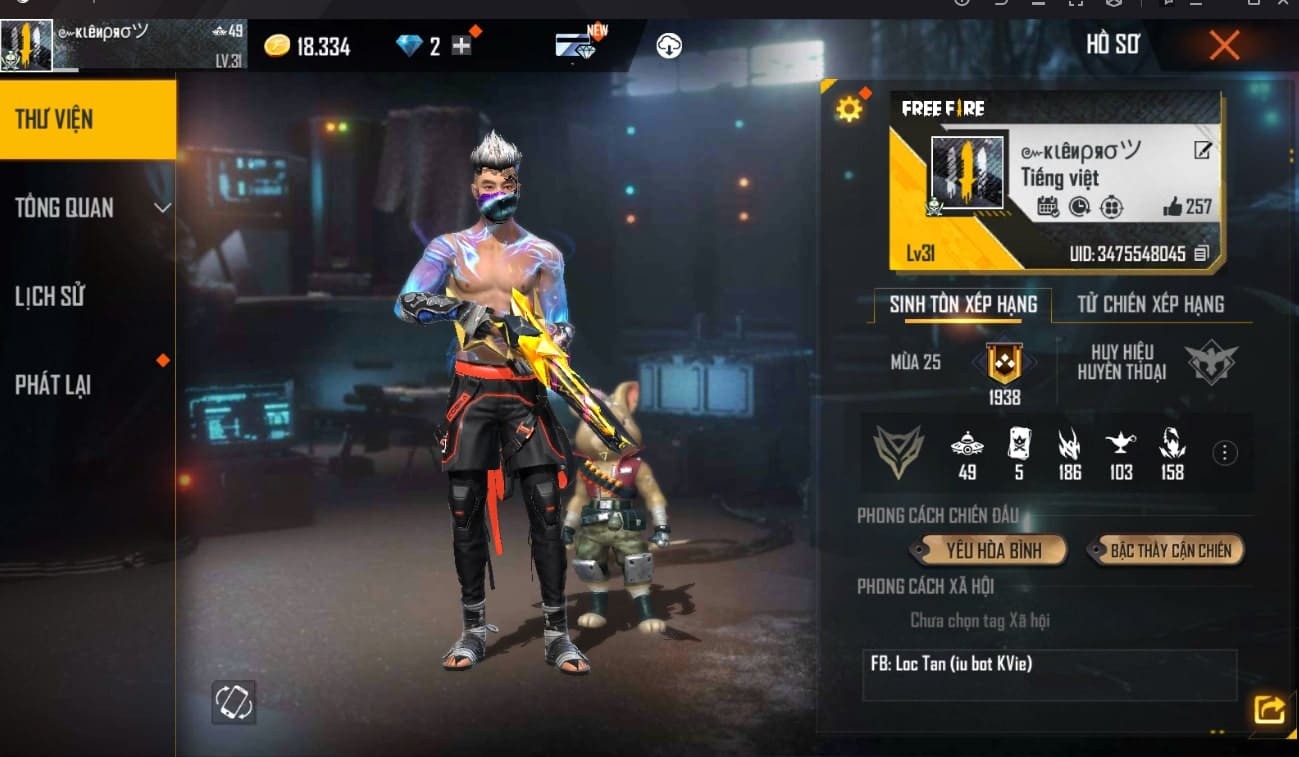 |
Nach rechts drehen – einen kleinen Winkel nach links drehen. Um den Charakter um eine Runde zu drehen, können wir die Zahl 1 unten in 12 ändern |
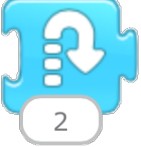 |
Die Figur springt hoch und fällt anschließend in die Ausgangsposition zurück. |
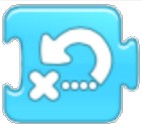 |
Bringt den Charakter zurück an seine Ausgangsposition. Dieser Befehl ist in Spieleanwendungen nützlich, um den Charakter an seine Ausgangsposition zurückzubringen. |
Befehlsgruppe „Darstellung“
| Befehl |
Funktion |
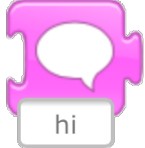 |
Zeigen Sie auf dem Bildschirm einen Satz des ausgewählten Zeichens an |
 |
Vergrößern – Verkleinern der Zeichengröße |
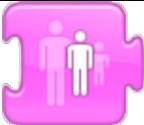 |
Zeichen auf Standardgröße zurücksetzen |
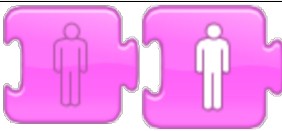 |
Ausblenden – Zeichen anzeigen |
Audio-Befehlsgruppe
| Befehl |
Funktion |
 |
POP-Sounds werden von ScratchJR nativ unterstützt. |
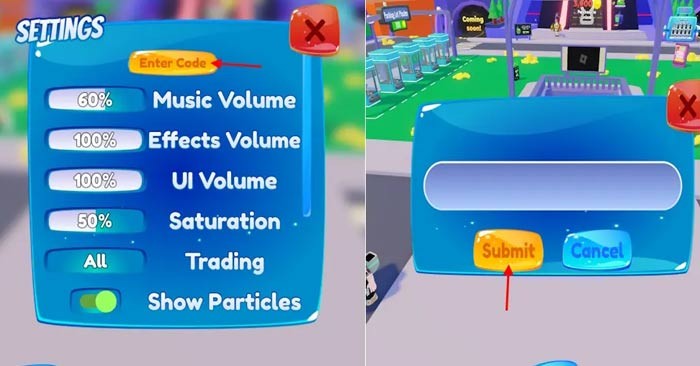 |
Nehmen Sie Ihre eigene Stimme für die Charaktere in der Show auf |